Page 1

Page 2
Общая информация .............................................. 2
Полный перечень характеристик модели ............... 3
Комплектность ....................................................... 4
Указания по эксплуатации ......................................5
Правила пользования аккумуляторами ................... 5
Внешний вид телефона ........................................ 11
Значение символов на экране телефона .............. 13
1. Подготовка к работе ......................................... 14
1.1. Установка SIM-карты ..................................... 14
1.2. Установка карты памяти ................................. 16
1.3.
Установка и зарядка аккумуляторной батареи
2. Включение и выключение телефона .................. 20
3. Меню устройства ............................................. 21
3.1. Контакты ........................................................ 22
3.2. Сообщения .................................................... 27
3.3. Вызовы .......................................................... 32
3.4. Камера .......................................................... 34
3.5. Мультимедиа ................................................. 37
3.6. Органайзер .................................................... 40
3.7. Приложения ................................................... 41
3.8. Сервисы ........................................................ 42
3.9. Настройки...................................................... 42
4. Вызовы ............................................................. 48
5. Возможные неисправности
и методы их устранения ....................................... 50
Условия транспортировки и хранения .................. 58
.... 17
1
Page 3
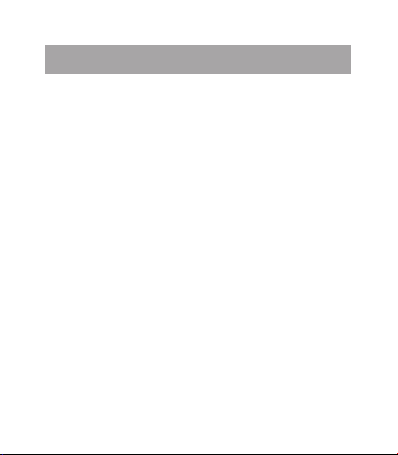
Общая информация
Благодарим за то, что Вы выбрали мобильный
телефон teXet TM-D108.
Использование последних технологических разработок и приверженность высоким стандартам
позволяют предложить Вам качественное устройство
по доступной цене.
Данное Руководство поможет Вам разобраться
в функционале и характеристиках устройства, а
так же продлить срок его службы. Поэтому перед
началом эксплуатации внимательно ознакомьтесь
с данным Руководством, а после ознакомления
сохраните его для последующего обращения к
нему, если возникнет такая необходимость.
Данное Руководство содержит информацию о
технических характеристиках устройства, кнопках
управления, перечень мер безопасности, игнорирование или несоблюдение которых может привести к повреждению устройства, сбоям в его работе
или к выходу из строя.
Актуальную документацию по Вашему устройству
вы всегда можете найти на сайте teXet.ru в разделе
2
Page 4
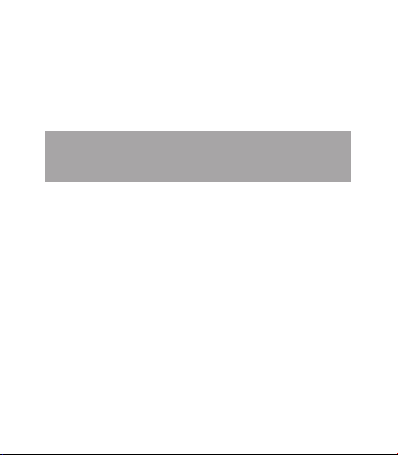
«Загрузки» – http://texet.ru/support/files/
Texet – TM-D108 – это мобильный телефон
(абонентская радиостанция), предназначенный для
работы в качестве оконечного абонентского устройства в сотовых сетях стандарта GSM 900/1800
Полный перечень
характеристик модели
• Две активные SIM-карты
• Стандарт GSM 900/1800
• 1.8” цветной ЖК-дисплей 128*160 пикселей
• Удобное меню на русском языке
• Память: 64Мб + 32Мб
• Записная книга на 500 контактов
• 100 SMS в памяти
• Камера 0,3 Мп
• Bluetooth
• 64-тональная полифония
• FM-радио (87.5-108.0 МГц)
• Органайзер (календарь, калькулятор, секундомер)
• Слот для microSD/SDHC карт (до 8 Гб)
• mini-USB (8 PIN) разъем для зарядки и наушников
3
Page 5
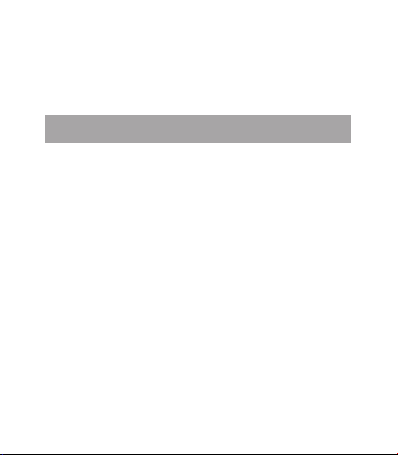
• Аккумулятор 800 мАч (стандарт BL-4C)
• Светодиодный фонарик
• Размеры: 106x43.3x13.8 мм
• Вес: 88 г
Комплектность
• Телефон
• USB-кабель
• Наушники
• Сетевой адаптер
• Руководство по эксплуатации
• Гарантийный талон
Используйте только аксессуары, рекомендованные торговой маркой teXet. Рекомендуется использовать с устройством только те аксессуары,
которые входят в комплект поставки. Аксессуары,
не входящие в комплект поставки, могут быть
несовместимы с данным устройством.
4
Page 6
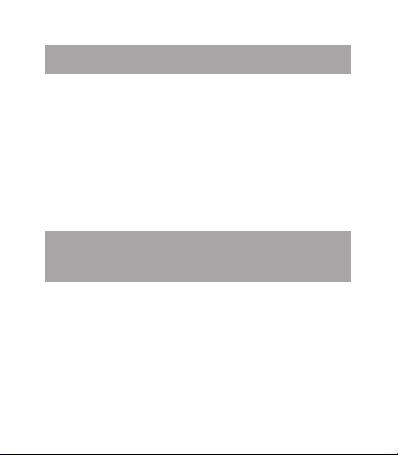
Указания по эксплуатации
Данный телефон произведен и предназначен
для мобильного использования. Нижеследующие
указания по эксплуатации предназначены для
того, чтобы помочь Вам правильно использовать
телефон без угрозы для безопасности людей и
материальных ценностей, и сохранять терминал
в рабочем состоянии. Внимательно ознакомьтесь
с этим разделом и строго следуйте приведенным
в нем инструкциям.
Правила пользования зарядным
устройством и аккумуляторами
• Зарядные устройства и аккумуляторные батареи (АКБ) следует использовать только по их
прямому назначению;
• Запрещается разбирать, модифицировать
или нагревать сетевое зарядное устройство (СЗУ)
и аккумулятор, а также вызвать короткое замыкание на их контактах;
5
Page 7
• Не допускается отрезать, повреждать, модифицировать кабель СЗУ или USB-кабель, а также
зажимать их или ставить на них тяжелые предметы.
Любые подобные действия могут вызвать короткое
замыкание и привести к пожару или поражению
электрическим током;
• Используйте только совместимые с Вашим
телефоном аккумуляторы и зарядные устройства.
Использование любых других комплектующих,
аксессуаров и принадлежностей, кроме рекомендованных для данного оборудования его изготовителем, может привести к поломке устройства,
травме и представлять угрозу безопасности для
самого устройства и его владельца;
•
Для зарядки устройства не используйте поврежденные сетевые шнуры или штепсельные вилки, а
также непрочно закрепленные розетки;
• Запрещается использование АКБ и СЗУ в условиях повышенной влажности, прикасаться к оборудованию влажными руками или помещать в воду;
• Запрещается отключать телефон из розетки,
вытягивая вилку за шнур;
• Избегайте перегибания и повреждения сетевого шнура;
6
Page 8
• Избегайте воздействия прямого солнечного
света на АКБ;
• Запрещается использовать поврежденные или
протекающие литий-ионные аккумуляторы. В случае протечки аккумулятора не допускайте попадания электролита на кожу и в глаза. Если попадание
произошло, промойте поврежденное место достаточным количеством воды и обратитесь к врачу;
• Не помещайте аккумуляторы или телефон на
поверхность или внутрь нагревательных приборов
(радиаторов, кухонных плит и микроволновых печей). При сильном нагревании аккумулятор может
взорваться;
• Аккумуляторы имеют наилучшую производительность в условиях нормальной комнатной температуры (20±5) °С.
• Не допускайте падения АКБ, а также значительных механических и силовых воздействий на
АКБ, которые могут привести к повреждению его
корпуса. Это может вызвать утечку электролита и
привести к травмам, порче или взрыву устройства;
• Обращайте внимание на маркировку полярности на аккумуляторе и изделии, чтобы обеспечить правильное использование;
7
Page 9
• Протирайте выводы аккумуляторов чистой
сухой ветошью, если они загрязнились;
• Не оставляйте неиспользуемые аккумуляторы
в режиме длительного заряда;
• Храните аккумулятор при температуре от 0 °C
до 40 °C.
• После длительного хранения может потребоваться многоразовый заряд и разряд аккумуляторов,
чтобы достичь максимальной производительности;
• Извлекайте аккумуляторы из изделия, когда
не используете его, и храните их в чистом и сухом
недоступном для детей месте;
• Утилизация отслуживших АКБ осуществляется
в соответствии с требованиями местного законодательства и инструкциями изготовителя АКБ.
Запрещается уничтожать АКБ путем сжигания.
Обязательно утилизируйте АКБ. Сведения о безопасной утилизации литий-ионных аккумуляторов
можно получить в ближайшем специализированном
сервисном центре.
Примечание: Изготовитель устройства остав-
ляет за собой право комплектовать устройство
АКБ, имеющими характеристики отличными от
указанных.
8
Page 10
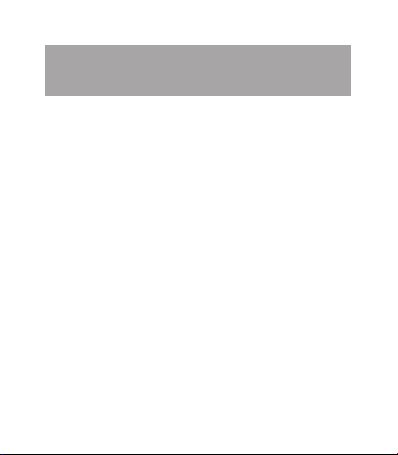
Правила пользования
телефоном
• Выключайте телефон, в тех местах, где его
использование запрещено или не рекомендуется.
Ознакомьтесь со всеми предписаниями, ограничивающими использование телефона в определенных местах;
• Запрещается использовать телефон рядом
с электронными приборами. Большинство электронных приборов излучают радиочастотные сигналы. Телефон может создать помехи в их работе;
• Во избежание помех в работе медицинских
приборов запрещается использовать телефон в
больницах;
• Соблюдайте все предостережения и правила
использования мобильных телефонов во время
управления автомобилем. По возможности, откажитесь от разговоров в то время, когда вы за рулем;
• Телефон должен быть выключен в течение
всего времени полета на самолете;
• Избегайте попадания влаги на телефон.
Влажность и жидкость любого типа могут повре-
9
Page 11
дить электро-схемы телефона или другие важные
компоненты;
• Не используйте и не храните телефон в запыленных или загрязненных местах. Пыль может
привести к сбоям в работе телефона;
• Не кладите телефон на наклонные поверхност и или расположенные высоко полки. При падении телефон может повредиться;
• Не следует подвергать телефон продолжительному воздействию прямых солнечных лучей;
• Не храните телефон рядом с источниками
магнитного поля. Воздействие магнитных полей
может привести к сбоям в работе телефона или
разрядке аккумулятора, а так же выходу из строя
электро-схем;
• Аккуратно обращайтесь с SIM-картами и картами памяти. Не извлекайте карту при разговоре,
передаче и получении данных, это может привести
к повреждению карты или устройства;
• Не пытайтесь самостоятельно разбирать,
ремонтировать и модифицировать телефон. Любые изменения в конструкции аппарата влекут за
собой прекращение действия гарантии производителя. При нарушении нормальной работы телефона
10
Page 12
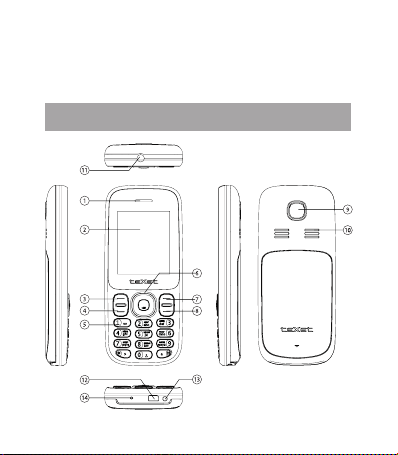
обратитесь в авторизованный сервисный центр,
уточнив его адрес на сайте http://texet.ru/support/
services/
Внешний вид телефона
11
Page 13
Клавиши, индикаторы и разъемы:
(1) Динамик;
(2) Дисплей;
(3) Левая функциональная клавиша/Клавиша
вызова c SIM2 на экране набора;
(4) Клавиша вызова с SIM1 и SIM2;
(5) Цифровая клавиатура. Клавиши 1-9 служат для
набора номера на главном экране и для набора
СМС в соответствующем меню. Символы, кото рые используются при наборе СМС или других
сообщений, присвоены конкретным клавишам;
(6) Курсор. Позволяет осуществлять пролистывание
вверх/вниз, влево/вправо;
(7) Правая функциональная клавиша;
(8) Клавиша «Отмена». Функционал клавиши:
• при длительном нажатии приводит к включению
или выключению телефона;
• в процессе вызова позволяет отклонить вхо дящий;
• во время разговора завершает вызов;
• во всех остальных случаях завершает проте кающие процессы (например, прерывает
набор SMS, работу плеера и т.п.)
(9) Камера 0,3 Мп;
12
Page 14
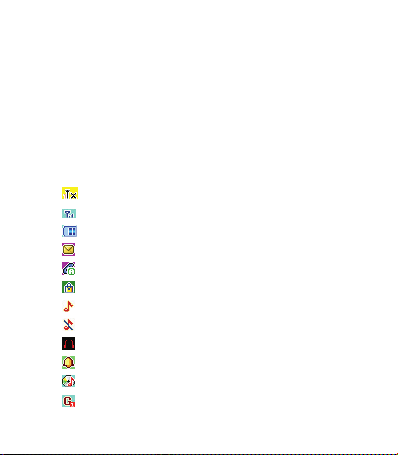
(10) Задний динамик;
(11) Светодиодный фонарик;
(12) microUSB-разъем (8 pin) для зарядного
устройства;
(13) Микрофон;
(14) Гнездо для наушников 3,5 мм.
Значение символов, появляющихся на экране:
Значок Описание
нет сигнала сети
сигнал сети
индикатор заряда батареи
новое сообщение
активный звонок
клавиатура заблокирована
звонки и мелодии подключены
включен беззвучный режим
подключены наушники
будильник активен
воспроизведение аудио в фоновом режиме
использование GPRS-интернет трафика
13
Page 15
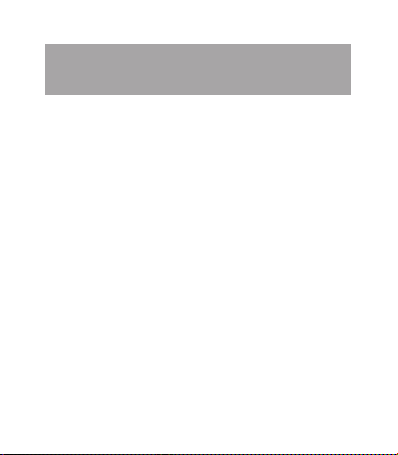
1. Подготовка к работе
1.1. Установка SIM-карт
Данный телефон позволяет использовать две
SIM-карты одновременно. Вы можете использовать две SIM-карты с различными номерами от
различных поставщиков услуг мобильной связи.
Если Вы совершаете звонок или отправляете/
принимаете сообщение а так же пользуетесь мобильным интернетом с одной из SIM карт, то вторая
SIM карта будет недоступна.
Перед началом установки SIM-карты убедитесь
в том, что устройство выключено. Если устройство
включено, для его выключения зажмите и удерживайте клавишу 8 (Отмена).
Для установки SIM-карт в любой из двух слотов
произведите следующие действия:
• откройте крышку батарейного отсека;
• вставьте SIM-карты в разъемы логотипами
оператора к себе и контактами вовнутрь. Обратите
внимание, что при этом скошенный уголок на SIM
должен быть в левом верхнем углу;
14
Page 16

• закрепите SIM-карты в слотах;
• обратите внимание, что SIM1 вставляется в
левый слот, а SIM2 – в правый.
! Пожалуйста, не вставляйте карту памяти в
разъем для SIM-карты.
15
Page 17
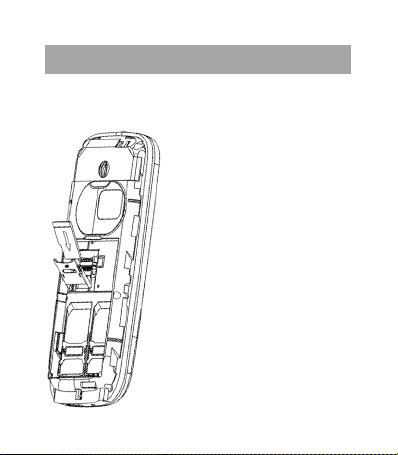
1.2. Установка карты памяти
Мобильный телефон TM-D108 имеет слот для
карты памяти формата microSD/SDHC (поддерживаются карты емкостью до 8Гб). Чтобы установить
16
карту произведите следующие действия:
• откройте крышку бата-
рейного отсека;
• снимите механизм крепления карты памяти с фиксации движением «вниз»
• приподнимите механизм
фиксации, тем самым освободив место для размещения карты памяти;
• вставьте карту памяти в
разъем логотипом к себе и
контактами вовнутрь;
• опустите механизмы
фиксации карты;
• закрепите механизм
фиксации карты движением
Page 18
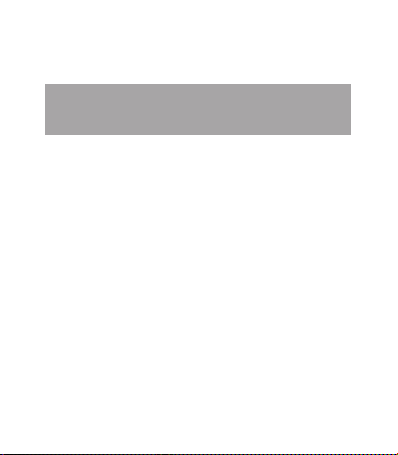
«вверх» (после успешного закрепления Вы можете
услышать щелчок).
1.3. Установка и зарядка
аккумуляторной батареи
Установка аккумуляторной батареи
1) для правильной установки батареи стоит
разместить ее контактами вниз и логотипом teXet к
себе. В том случае, если Вы видите информационные обозначения на батарее или же информация
перевернута, Вы устанавливаете батарею неверно
и существует риск повредить контакты;
2) после верного размещения батареи закройте
крышку и плотно придвиньте ее к корпусу движением «от себя».
Внимание! Перед установкой и извлечением
аккумуляторной батареи необходимо отсоединить
зарядное устройство. В противном случае возможно повреждение телефона
Зарядка аккумуляторной батареи
Перед зарядкой аккумуляторной батареи внимательно прочитайте раздел «Указания по эксплуатации».
17
Page 19
Перед первым использованием устройства рекомендуется произвести полную зарядку аккумуляторной батареи.
Подключите адаптер питания к сети и вставьте
microUSB разъем в соответствующее гнездо на
корпусе устройства. Во время зарядки значок
питания на экране устройства активируется, что
будет свидетельствовать об успешном начале
процесса зарядки.
Рекомендуется не отсоединять устройство до
тех пор, пока батарея не зарядится полностью.
В момент полной зарядки аккумулятора значок
питания на экране устройства будет полностью
заполнен, а анимация, свидетельствующая о процессе зарядки, будет приостановлена.
Примечание: для того, чтобы сохранить длительную работоспособность аккумуляторной батареи и продлить срок ее службы, следуйте нижеописанным инструкциям:
• перед первым использованием рекомендуется
присоединить устройство к сети электропитания
на 8-12 часов до полной зарядки аккумулятора;
• не производите зарядку устройства при высокой
температуре;
18
Page 20
• не следует производить подзарядку устройства
постоянно: Вы можете сделать это в тот момент,
когда на дисплее появится сообщение о низком
уровне заряда;
• если Вы не используете устройство длительное
время, подзаряжайте аккумулятор не менее одного раза в течение двух недель, не дожидайтесь
момента полной разрядки;
Внимание! Неправильное подключение за-
рядного устройства может привести к серьезному
повреждению телефона. Гарантия не распространяется на какие-либо повреждения, возникшие в результате неправильного использования устройства
и сопутствующих аксессуаров.
Пожалуйста! Используйте только зарядные
устройства и кабели, одобренные компанией ЗАО
«Электронные системы «Алкотел»». Использование
несовместимых зарядных устройств и кабелей
може т привести к взрыву аккумулятора или повреждению устройства.
В целях экономии электроэнергии отключайте
зарядное устройство, если оно не используется.
Зарядное устройство не оснащено персональным
выключателем питания, поэтому его нужно отсое-
19
Page 21
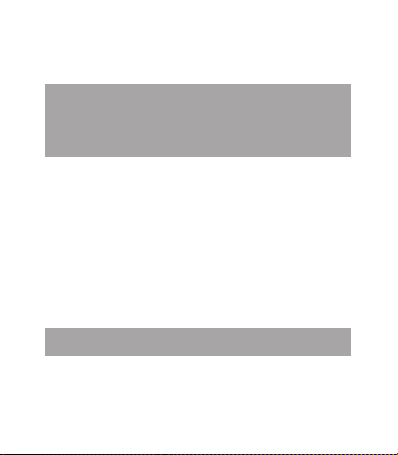
динять вручную, чтобы прервать процесс зарядки
телефона.
2. Включение и выключение
устройства
2.1. Включение
Перед включением телефона внимательно прочитайте раздел «Указания по эксплуатации».
Нажмите и удерживайте клавишу «Отмена» (8
на схеме устройства) в течение 2-х секунд. После
этого произойдет включение устройства, о чем
можно будет судить по появлению заставки. Загрузка устройства произойдет за несколько секунд.
Примечание: если устройство находится в
спящем режиме, то для включения достаточно
кратковременного нажатия клавиши.
2.2. Выключение устройства
Для полного отключения устройства нажмите
и удерживайте клавишу «Отмена» (8 на схеме
20
Page 22

устройства), после чего аппарат автоматически
отключится через некоторое время.
Примечание: В случае низкой зарядки аккумулятора, устройство может быть отключено автоматически после уведомления пользователя о
существующей проблеме. При этом, все несохраненные данные могут быть утеряны. Во избежание
потери данных заблаговременно сохраните открытые документы, закройте все активные приложения
и подключите телефон к источнику питания.
3. Меню устройства
Для доступа к основному меню устройства следует нажать левую функциональную клавишу, либо
центр курсора (№6 на схеме устройства).
Меню устройства состоит из следующих
пунктов:
• Контакты – здесь содержится информация о
списке Ваших контактов с их адресами и телефонами;
• Сообщения – в этом пункте можно создать
SMS и MMS сообщения. Здесь хранятся все входящие и отправленные сообщения;
21
Page 23

• Вызовы – меню отображает информацию о
входящих, исходящих и пропущенных вызовах по
каждой из SIM;
• Камера – возможность делать снимки и видео;
• Мультимедиа – доступ к аудио-, видеоплееру
и FM-радио;
• Органайзер – доступ к календарю, калькулятору, будильнику, проводнику, Bluetooth и управление встроенным фонариком;
• Приложения – доступ к дополнительным приложениям: секундомеру, таймеру и программе
«Мировое время»;
• Сервисы – доступ к WAP-браузеру и SIM-сервисам оператора связи;
• Настройки – меню позволяет осуществлять
настройку телефонного аппарата.
3.1. Контакты
Данное меню позволяет управлять контактами,
которые хранятся на каждой из SIM карт, а так же в
памяти телефона.
Слева от каждого контакта Вы можете увидеть
значок, который показывает, на каком носителе
22
Page 24

хранятся Ваши контакты. Значки SIM1 и SIM2 показывают, что информация хранится на SIM, значок телефона показывает, что данные хранятся в
памяти устройства.
Для осуществления звонка на нужный номер
следует выбрать контакт из списка и нажать на
клавишу Вызова SIM1/SIM2 и выбрать SIM, с которой Вы планируете осуществить звонок.
Навигация по меню осуществляется при помощи курсора (6 на схеме устройства).
Меню Контакты так же предоставляет пользователю дополнительные опции. Для вызова меню
дополнительных опций следует нажать левую
функциональную клавишу.
Перечень дополнительных опций:
• Просмотр – позволяет просмотреть информа-
цию о контакте;
• Вызов – звонок на номер с SIM1 или SIM2;
• Отправить – отправка контакту SMS или MMS
сообщения;
• Удалить – удаление контакта;
• Копировать на SIM/телефон – копирование
контакта на SIM1 или SIM2 или в память телефона;
• Переместить – перемещение контакта на
23
Page 25

SIM1 или SIM2 или в память телефона;
• Новый – добавление нового контакта;
• Отметить – выделение одного или несколько
контактов;
• Добавить в черный список – добавление контакта в черный список для запрета вызовов и сообщений;
• Добавить в группу – добавление контакта к существующим группам;
• Визитка – отправка данных контакта в формате визитки по Bluetooth в SMS/MMS сообщениях,
а так же сохранение визитки на карте памяти или
импортирование сохраненных визиток с карты;
• Память – отображение информации о количестве контактов в памяти телефона, на каждой из SIM
и свободной и занятой памяти устройства в целом.
• Фиксированный номер – активация/деактивация звонков на списки фиксированных номеров и
управление списками.
Добавление нового контакта
Для добавления нового контакта следует выбрать опцию «Новый» в «Опциях» меню «Контакты».
При выборе опции Вам будет предложено три варианта сохранения: в память телефона, на SIM1
или SIM2.
24
Page 26

При добавлении контакта Вы можете добавить
его имя, контактные номера, назначить к группе,
установить фото и задать мелодию, а так же добавить адрес электронной почты и примечание.
Для сохранения информации после внесения всех
данных нажмите кнопку «Сохр.» (Сохранить).
Изменение информации о контакте
Для добавления новых данных к созданному
контакту или внесения изменений следует произвести следующие действия:
• откройте выбранный контакт (либо нажатием
на центр курсора, либо через опцию «Просмотр»);
• откройте «Опции»;
• внесите необходимые изменения.
Пункты меню «Опции»:
• Вызов – звонок на номер с SIM1 или SIM2;
• Отправить – отправка контакту SMS или MMS
сообщения;
• Удалить – удаление контакта;
• Изменить изображение – изменение существующего изображение на иное по выбору пользователя;
• Изменить мелодию – изменение существующей мелодии на иную по выбору пользователя;
25
Page 27

• Добавить в группу – добавление контакта к существующим группам;
• Добавить в черный список – добавление контакта в черный список для запрета вызовов и сообщений.
Группы контактов
Контакты в Вашей адресной книге могут быть
рассортированы по группам. Группы могут быть
созданы и отредактированы на Ваше усмотрение.
Управление группами осуществляется через
меню «Группы». Для того, чтобы попасть в данный
раздел, надо нажать на курсоре вправо или влево.
Опции меню «Группы»:
• Просмотр – просмотр информации об участ-
никах группы;
• Отправить – отправка участникам группы SMS
или MMS сообщения;
• Добавить – добавление новой группы;
• Изменить – изменение информации о создан-
ной группе;
• Удалить – удаление группы;
• Память – отображение информации о количе-
стве контактов в памяти телефона, на каждой из
26
Page 28
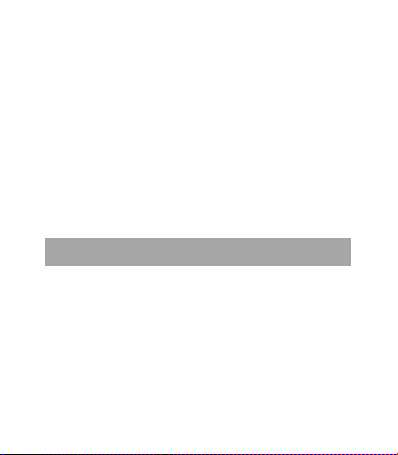
SIM и свободной и занятой памяти устройства в
целом.
Для того, чтобы добавить или переместить контакт в группу следует:
• при создании контакта установить нужную
группу и нажать «Сохранить»;
• при изменении информации о контакте выбрать опцию «Добавить к группе», выбрать нужную
группу и нажать «ОК».
! Обратите внимание, что при изменении при-
надлежности к группе контакт будет автоматически
перемещен, согласно новым настройкам.
3.2. Сообщения
Меню сообщение позволяет создавать текстовые SMS сообщения и управлять сообщениями на
телефоне и SIM-картах.
Меню «Сообщения» содержит следующие папки:
• Входящие – папка с входящими сообщениями;
• Черновики – папка с незавершёнными сооб-
щениями;
• Исходящие – в этой папке хранятся все сооб-
щения, находящиеся в режиме отправки;
27
Page 29

• Отправленные – папка со всеми отправленными
сообщениями;
• Голосовая почта – одноименный сервис и наст-
ройка его функционала для каждой SIM;
• Широковещательные сообщения – сообщения от услуги Interactive Cell Broadcast и настройка
функционала (сервис предоставляется оператором связи);
• Настройки – настройки SMS и MMS сообщений;
• Память – информация о количестве сообщений каждого типа на SIM или в памяти телефона.
Создание сообщений
Вы можете создавать разные типы сообщений
на свое усмотрение. Для этого выберите опцию
«Создать».
Создание SMS
Для создания SMS следует выбрать пункт «Создать», далее выбрав SMS. Далее следует создать
сообщение, используя стандартные клавиши. При
создании SMS Вам будут так же доступны следующие опции:
•
Отправить – отправка сообщения в текущем виде;
• Добавить адресата – добавление адресата
сообщения;
28
Page 30
• Сохранить – сохранение SMS в «Черновиках»
для последующего завершения и отправки;
• Конвертировать в MMS – изменение формата
сообщения на MMS;
• Опции отправки – выбор SIM для отправки
сообщения и установка настроек для каждой SIM;
• Опции ввода – дополнительное меню, которое
позволяет добавить символ, копировать текст или
изменить метод и язык ввода.
Для отправки SMS следует добавить адресатов
из Контактов и выбрать «Отправить».
Создание MMS
Для создания SMS следует выбрать пункт «Создать», далее выбрав MMS. MMS сразу будет открыто
в шаблоне, где можно добавить адресатов, задать
тему сообщения, ввести текст и добавить вложение на усмотрение пользователя.
При создании MMS Вам будут так же доступны
следующие опции:
• Добавить адресата – добавление адресата
сообщения;
• Добавить – добавление к MMS вложения;
• Добавить слайд – добавление слайда к теку-
щему сообщению;
29
Page 31

• Просмотр – просмотр созданного мультиме-
дийного сообщения перед отправкой;
• Сохранить – сохранение текущего MMS в «Чер-
новиках» для последующего завершения и отправки;
• Настройки слайда – установка длительности
слайда, изменение размера слайда и положения
текста (вверху или внизу сообщения).
Для отправки MMS следует добавить адресатов
из Контактов и выбрать «Отправить».
Настройки сообщений
Пункт позволяет установить специфические
настройки для сообщений мобильного телефона.
Для изменения настроек нужно выбрать соответствующий пункт и нужную SIM-карту.
Настройки SMS
• SMS-центр – установка номера SMS-центра
для отправки сообщений. Обычно номер центра
задаётся автоматически;
• Срок действия – установка периода, в течение
которого система будет пытаться доставить сообщение, если они не было доставлено сразу после
отправки;
• Отчет о доставке – активация/деактивация
получения отчета о доставке сообщения;
30
Page 32
• Прямой ответ – активация/деактивация опции
отправки ответа через центр отправителя;
• Сохранять на – выбор места для сохранения
входящих сообщений (телефон или SIM);
• Сохранять отправленные – активация/деактивация опции сохранения отправленных сообщений;
Настройки MMS
– Настройки слайда – установка длительности
слайда, изменение размера слайда и положения
текста (вверху или внизу сообщения).
– Опции:
• Получение – установка опций получения MMS
(автоматически, вручную и пр.);
• Получать информацию – активация/деактива-
ция опции получения информационных сообщений;
• Получать рекламу – активация/деактивация
опции получения рекламы;
• Отчет о доставке – активация/деактивация
получения отчета о доставке сообщения;
• Не отправлять отчет – активация/деактивация
отправки отчета о получении сообщения;
• Срок действия – установка периода, в течение которого система будет пытаться доставить сообщение,
если они не было доставлено сразу после отправки;
31
Page 33

• Сохранять отправленные – активация/деактивация опции сохранения отправленных сообщений.
Настройки Широковещательных сообщений
Настройка приема широковещательных сообщений, списка тем для подписки и опций автоматического отображения.
! Обратите внимание, что данный сервис
предоставляется оператором связи и может быть
недоступен в отдельных регионах.
Настойки Голосовой почты
Установка номера для использования услуги
«Голосовая почта». В ряде случаев номер устанавливается автоматически.
3.3. Вызовы
Меню вызовов содержит всю информацию по
пропущенным, исходящим и входящим вызовам
для SIM1 и SIM2. Так же меню отображает информацию по продолжительности звонков.
Для просмотра информации по категории вызова выберите соответствующий пункт в меню.
32
Page 34
Меню «Вызовы» содержит так же ряд дополнительных опций (доступны в каждой вкладке, открываются при нажатии на левую функциональную
клавишу):
• Просмотр – просмотр данных о времени и
продолжительности вызова;
• Вызов – звонок контакту (или номеру), инфор-
мация о котором отображается в «Вызовах»;
• Отправить – отправка номеру из «Вызовов»
SMS или MMS;
• Сохранить – добавления номера в «Контакты»
или в качестве дополнительного к существующим
контактам из адресной книги;
• Удалить – удаление информации о вызове;
• Удалить все – полное удаление информации о
всех вызовах подменю;
• В «Черный список» – добавление номера в перечень запрещенных;
• Время вызова – отображение информации о
времени вызовов разных категорий для каждой
SIM и сброс информации о времени вызовов.
33
Page 35

3.4. Камера
Телефон имеет встроенную камеру с разрешением 0,3 Мп, которая позволяет делать фото и
снимать видео. Режим съемки фото активируется
сразу же, после входа в пункт «Камера». Переключение между фото- и видеорежимом осуществляется
путем нажатия на курсоре «Вправо».
После нажатия «Влево» открывается доступ в
Фотоальбом или хранилище видеофайлов соответственно.
Для того, чтобы сделать фотографию следует
нажать на центр курсора. После того, как фотография будет снята, ее можно сохранить в память
устройства и/или на карту памяти или отказаться
от сохранения.
! Внимание внутренней памяти устройства недостаточно для сохранения большого количества
фото и видео. Поэтому перед началом съемки укажите карту памяти как путь для сохранения файлов.
Опции меню фотокамеры вызываются нажатием
на левую функциональную клавишу. Ниже приведен полный список опций:
34
Page 36

• Размер – установка размера фотографии;
• Качество – установка качества фотографии;
• Ночной режим – активация/деактивация ре-
жима ночной съемки;
• Продолжительность – активация серийной
съемки и установка количества снимков;
• Таймер – установка таймера для автосъемки;
• Баланс белого – настройка баланса белого
(автоматический, дневной свет, различные типы
освещения);
• Мерцание – установка частоты мерцания;
• Звук – активация/деактивация звука затвора
при съемке;
• Экспозиция – регулировка уровня экспозиции
для съемки.
Все сохраненные изображения и новые снимки
можно пересылать в MMS или через Bluetooth,
просматривать в виде слайд-шоу, устанавливать в
качестве обоев и проводить ряд других операций.
Функции доступны через подменю «Фотоальбом».
Видеокамера
Видеокамера телефона активируется либо через меню фотокамеры путем нажатия на курсоре
«Вправо», либо через соответствующий пункт
35
Page 37

меню «Мультимедиа».
Опции меню видеокамеры вызываются нажатием
на левую функциональную клавишу. Ниже приведен полный список опций:
• Размер – установка разрешения видео;
• Качество видео – установка качества видео;
• Ночной режим – активация/деактивация ре-
жима ночной съемки;
• Баланс белого – настройка баланса белого
(автоматический, дневной свет, различные типы
освещения);
• Мерцание – установка частоты мерцания;
• Звук – активация/деактивация звука при съемке;
• Максимальный размер файла – установка
ограничений на максимальный размер файла записи видео;
• Максимальное время записи – установка
ограничения на время записи ролика;
• Экспозиция (EV) – регулировка уровня экспозиции для съемки.
Все сохраненные видео можно пересылать в
MMS или через Bluetooth, удалять и изменять информацию о файле. Функции доступны через подменю «Видео-плеер».
36
Page 38

3.5. Мультимедиа
Данный раздел открывает доступ к мультимедийным функциям устройства: таким как фото-,
видеокаменра, аудио- и видеоплеер, FM-радио и
фотоальбому.
Камера
Доступ к фотокамере устройства (подробная
работа с данным функционалом описана выше).
Видеокамера
Доступ к функционалу записи видео (подробная
работа описана выше).
Аудио-плеер
Аудио-плеер позволяет прослушивать музыкальные композиции. Мы настоятельно рекомендуем
загружать все музыкальные файлы на карту памяти,
так как память устройства ограничена.
Для начала воспроизведения следует создать
плейлист из музыкальных композиций. Для того,
чтобы создать плейлист следует произвести следующие действия:
• откройте «Опции», выберите «Новый плейлист»;
• задайте имя нового плейлиста;
37
Page 39

• выберите папку, в которую загружены музыкальные файлы, выберите нужные файлы для добавления в плейлист;
• выберите «Добавить» через Опции;
• поле нажмите центр курсора для воспроизведения выбранных файлов.
Для начала воспроизведения файла и приостановки воспроизведения следует нажать центр
курсора. Для переключения между файлами следует использовать нажимать на курсоре «влево» и
«вправо». Для увеличения и уменьшения громкости
следует нажимать на курсоре вверх/вниз.
В Опциях аудио-плеера так же доступен следующий функционал повтора музыкальных композиций,
воспроизведение в случайном порядке, эквалайзер, включение фонового воспроизведения.
Видео-плеер
Видео-плеер позволяет просматривать видеоролики. Мы настоятельно рекомендуем загружать
все видео файлы на карту памяти, так как память
устройства ограничена.
При первом запуске программы плеер самостоятельно осуществит поиск всех доступных видеороликов.
38
Page 40

Для начала воспроизведения файла и приос
тановки воспроизведения следует нажать центр
курсора. Для переключения между файлами следует использовать нажимать на курсоре «влево» и
«вправо». Для увеличения и уменьшения громкости
следует нажимать на курсоре вверх/вниз.
FM-радио
Радио дает Вам возможность прослушивать радиостанции региона, где вы находитесь. Для поиска
нужной станции рекомендуем воспользоваться
опцией «Автопоиск», после активации которой,
Вам станет доступен список всех станций с устойчивым сигналом. Вы так же можете ввести нужную
частоту самостоятельно, воспользовавшись опцией
«Ручной ввод».
В настройках меню «Опции» так же доступна активация функционала фонового воспроизведения
(когда радио продолжает работу в момент выхода
из меню) и «Динамик» (воспроизведение станции
в режиме громкой связи).
! Обратите внимание, что для прослушивания
FM-радио требуются наушники. Без использования
наушников прослушивание радио невозможно.
39
Page 41

Фотоальбом
Фотоальбом позволяет просматривать все
изображения, сохраненные в памяти устройства
и/или на SD-карте. Автоматический поиск всех
сохраненных изображений осуществляется автоматически каждый раз при открытии фотоальбома.
После открытия папки все изображения будут
представлены в уменьшенном виде и рассортированы по дате съемки.
Для просмотра изображения в полноэкранном
режиме следует нажать центр курсора.
Помимо просмотра изображений в меню «Опции»
так же доступна функция установки изображения в
качестве обоев, удаления изображений, отправка
в MMS или через Bluetooth, изменение названия
файла, просмотра снимков в виде слайд-шоу, а
так же просмотр информации о файле
3.6. Органайзер
Раздел содержит ряд полезных приложений:
• Будильник – позволяет установить будильник
на телефоне с заданием количества повторов
(однократно, ежедневно, в определенные дни) и
40
Page 42
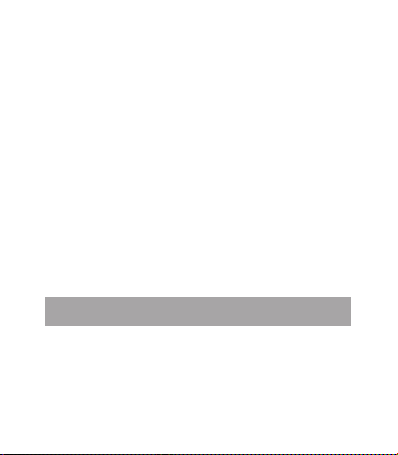
установить мелодию звонка;
• Календарь – отображает информацию по текущим датам, позволяет сделать заметки и поставить задачи на конкретные дни;
• Калькулятор – возможность производить
арифметические действия с использованием телефона;
• Проводник – управление файлами в памяти
телефона и на карте памяти. Файлы различных
форматов можно просматривать, копировать,
удалять, переименовывать и совершать другие
операции.
• Bluetooth – настройка беспроводной передачи
данных между устройствами;
• Фонарик – опция активации/деактивации фонарика на телефоне.
3.7. Приложения
В разделе можно найти ряд дополнительных
приложений:
• Секундомер – электронный секундомер с возможностью засекать различные интервалы;
• Таймер – установка таймера обратного отсчета;
41
Page 43

• Мировое время – просмотр информации о
времени в различных частях света.
3.8. Сервисы
Меню позволяет использовать услугу мобильный
GPRS-интернет и SIM-сервисы предоставляемые
Вашим оператором связи.
Пункты меню:
• Браузер – программа для посещения WAPверсий интернет-сайтов. Через Опции можно
управлять закладками, данными о посещении страниц, выбирать опции отображения изображений;
• SIM-сервисы – меню позволяет использовать
дополнительные сервисы от Вашего оператора
связи. Структура и наполнение меню меняются в
зависимости от SIM-карты и оператора в каждом
регионе.
3.9. Настройки
С помощью меню настройки Вы можете за-
дать необходимые параметры и настроить свое
42
Page 44

устройство, чтобы сделать его использование
максимально удобным.
Пункты меню «Настройки»:
• Общие
• Телефон
• Соединение
Общие
Настройка общих параметров телефона.
– Персонализация – настройки языка, экрана и
мелодий:
• Язык – установка языка системы и ввода
(ру сский язык по умолчанию);
• Экран – настройка яркости подсветки экрана,
обоев для рабочего стола и отображения названия
оператора;
• Автоблокировка клавиатуры – активация/
деактивация автоматической блокировки клавиатуры или настройка периода автоблокировки;
• Курсор – назначение функционала быстрого
доступа при нажатии на курсор.
– Время и дата – настройка актуальных параметров даты, времени, часового пояса и их отображения;
– Профили – создание разнообразных профи-
43
Page 45
лей звука для использования в различных ситуациях. Подпункты меню:
• Вибрация – активация/деактивация вибрации
при входящем вызове и сообщениях;
• Громкость – регулировка общего уровня
громкости телефона;
• Вызовы – установка мелодии на входящий вы-
зов и типа сигнала вызова;
• Сообщения – установка мелодии на входящие
сообщения и типа сигнала сообщения;
• Звук клавиатуры – активация/деактивация
сигнала при нажатии на клавиатуру;
• Календарь – установка мелодии и типа сигнала
для напоминаний Календаря;
• Будильник – установка мелодии и типа сигнала
для Будильника;
• Напоминания – активация/деактивация сигнала
для напоминаний;
• Мелодия включения – активация/деактивация
воспроизведения мелодии при включении телефона;
• Мелодия выключения – активация/деактивация сигнала мелодии при выключении телефона;
– Безопасность – настройка параметров блоки-
44
Page 46
ровки клавиатуры и SIM, запроса PIN при включении устройства:
• SIM1 PIN – активация/деактивация запроса PIN
для SIM1, а так же изменение PIN и PIN2 для SIM1;
• SIM2 PIN – активация/деактивация запроса
PIN для SIM2, а так же изменение PIN и PIN2 для
SIM2;
• Блокировка телефона – активация/деактивация блокировки телефона и изменение пароля
блокировки;
• Блокировка SIM – активация/деактивация блокировки SIM-карты и изменение пароля блокировки.
– Сброс настроек – Сброс всех существующих
настроек и возврат к настройкам по умолчанию.
Для возврата к первоначальным настройкам следует ввести код 1122;
– Информация – отображение информации о
IMEI устройства, состоянии памяти, версии ПО.
Телефон
Настройка параметров вызова, переадресации
и быстрого набора.
– Вызовы – меню позволяет задать основные
настройки вызовов;
• Определение номера – активация/деактива-
45
Page 47
ция отображения информации о входящем вызове;
• Автоповтор – активация/деактивация автома-
тического повтора вызова;
• Ответ любой клавишей – активация/деактивация ответа при нажатии любой клавиши во время
входящего;
• Ежеминутное напоминание – активация/деактивация ежеминутного напоминания во время
вызова;
• Группа – активация/деактивация группы для
совершения вызовов и настройка параметров
управления.
– Активные SIM – настройка SIM активных по умол-
чанию (обе SIM, SIM1, либо SIM2, SIM отключены);
– Сеть – настройка выбора сотовой сети (автоматически, либо вручную), просмотр и управление
списком предпочтительных сетей при нахождении
в роуминге;
– SIM по умолчанию – выбор SIM-карты, которая будет использоваться по умолчанию для вызовов и отправки сообщений;
– Переадресация – активация/деактивация и
проверка статуса функционала переадресации
вызова для всех вызов, передачи данных и факса.
46
Page 48

Можно настроить полную переадресацию, а так
же для случаев, когда абонент занят, недоступен,
либо нет ответа;
– Ожидание – активация/деактивация и проверка статуса функционала ожидания вызова;
– Запрет – активация/деактивация и проверка
статуса функционала запрета вызова для всех вызов, передачи данных, факса и сообщений. Можно
установить запрет на все исходящие, международные исходящие, входящие вызовы и входящие
в роуминге.
! Обратите внимание, что услуга ожидания,
переадресации и запрета вызовов предоставляется оператором связи и может быть недоступна
в отдельных регионах.
• Быстрый набор – установка номеров для
быстрого набора на клавиши телефона. Каждой
клавише (2 - 9) можно присвоить номер абонента.
Далее для осуществления звонка надо нажать на
нужную клавишу и задержать нажатие. Набор номера при этом будет осуществлен автоматически.
Профили данных
Настройка и изменение профилей для исполь-
зования WAP и MMS.
47
Page 49
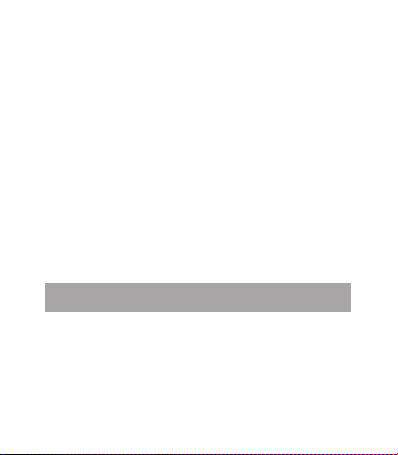
• Профили данных – просмотр и изменение
всех профилей данных для WAP и MMS, сохраненных в памяти телефона;
• Профили WAP – установка профилей WAP для
SIM1 и SIM2, изменение параметров существующих профилей;
• Профили MMS– установка профилей MMS для
SIM1 и SIM2, изменение параметров существующих профилей.
! В большинстве случаев, настройка профилей
происходит автоматически при установке SIMкарты в телефон. Точные настройки для использования услуг WAP и MMS Вы сможете узнать на
сайте Вашего оператора связи.
4. Вызовы
Набор номера
Для того чтобы осуществить звонок при помо-
щи телефона следует:
• воспользоваться меню «Контакты» (подробно
процесс описан в п. 3.1);
• осуществить ввод нужного номера вручную.
48
Page 50
Для того, чтобы ввести нужный номер, просто
наберите его при помощи клавиатуры в момент
нахождения на главном экране.
Для набора номера следует нажать клавишу
вызова, и далее выбрать SIM, с которой вы хотите
осуществить звонок.
! Обратите внимание, что в некоторых случаях
(особенно при нахождении в роуминге) набор номеров в формате 8-код оператора-номер абонента
(например 8-999-111 22 33) может быть недоступен. Поэтому мы рекомендуем использовать набор
номера в формате +7, где +7 – международный код
России. Для Украины, Беларуси и Казахстана правила набора номера в международном формате
будут другими. Уточняйте данную информацию у
своего оператора связи.
Дополнительные опции доступные во время
вызова:
• Без звука – отключение микрофона телефона;
• Динамик – активация громкой связи;
• Громкость – регулировка громкости во время
вызова
• Удержание – возможность постановки вызова
на удержание и прием/совершение другого вызова;
49
Page 51

• Контакты – переход в телефонную книгу;
• Запись – включение диктофона для записи те-
лефонного разговора.
• Завершить – завершение текущего вызова.
Прием звонка
Для того, чтобы принять входящий вызов достаточно нажать «Ответ» во время его поступления.
Так же во время входящего вы можете отклонить вызов. Для этого нажимайте левую функциональную клавишу, либо клавишу «Отмена».
Во время входящего звонка доступны те же дополнительные функции, что и во время исходящего
вызова.
5. Возможные неисправности
и методы их устранения
Информация, изложенная ниже, поможет
Вам выявить и устранить наиболее распространенные проблемы аппаратной части и программного обеспечения, с которыми Вы можете
столкнуться.
50
Page 52

При возникновении описанных ниже проблем
следует сначала попытаться решить их самостоятельно, воспользовавшись изложенными рекомендациями. В том случае, если приведенные советы не
помогут, обратитесь в службу поддержки teXet или к
специалистам авторизованного сервисного центра.
Перед тем, как предпринять какие-либо дальнейшие действия, проверьте:
• заряжен ли аккумулятор;
• сохранится ли неисправность после переза-
грузки устройства;
• корректно ли была произведена настройка
устройства.
Если Вы допустили ошибки при настройке
устройства или не уверены в корректности сделанных Вами изменений, попробуйте восстановить первоначальные настройки системы.
Для восстановления настроек выполните следующие действия:
• зайдите меню устройства;
• откройте «Настройки»;
• выберите опцию «Сброс настроек»;
• для завершения сброса требуется ввести па-
роль 1122.
51
Page 53
Сбои в работе карты памяти
При сбоях в работе карты памяти, используемой
в телефоне, проблема, как правило, заключается в
самой карте. Поэтому сначала проверьте носитель
информации на работоспособность и при необходимости обратитесь к его производителю.
Так же рекомендуем произвести следующие
действия:
• убедитесь в том, что карта вставлена в пред-
назначенный для нее разъем;
• убедитесь в том, что карта вставлена правиль-
ной стороной;
• возможно, карта повреждена. Попробуйте
проверить работоспособность карты на другом
устройстве;
• попробуйте извлечь и повторно вставить карту
памяти;
• попробуйте перезагрузить телефон;
• обратитесь к руководству по установке данной карты.
Запрос паролей
При включении телефона или во время его использования появляется запрос на ввод одного из
следующих кодов:
52
Page 54

Код Возможное решение проблемы
Пароль Пароль запрашивается при включении
функционала блокировки телефона
PIN-код Если телефон включается в первый раз,
либо если включена функция проверки
PIN-кода, следует ввести PIN-код, полу ченный вместе с SIM-картой.
PUK-код Как правило, SIM-карта блокируется
после того, как несколько раз был введен
неверный PIN-код. В этом случае следует
ввести PUK-код, который предоставля ется оператором мобильной связи.
PIN2-к од Может запрашиваться при доступе к опре деленным пунктам меню и функционалу.
PIN2-код, предоставляется вместе с SIM картой. Дополнительную информацию
относительно PIN2-кода можно получить
у Вашего оператора мобильной связи.
Телефон не включается
• проверьте заряд аккумулятора, в случае низкого заряда присоедините адаптер питания и подождите не менее 5-ти минут;
53
Page 55

• нажмите и удерживайте клавишу включения
устройства не менее 5 сек;
• в том случае, если аккумулятор заряжен, все
равно подключите адаптер питания и повторите
процедуру повторно;
• если устройство не включается даже после
подзарядки, обратитесь в службу поддержки или
авторизованный сервисный центр.
Телефон отключается сразу после включения
• возможно, у устройства чрезвычайно низкий заряд аккумулятора. В этом случае система
автоматически предотвращает полную разрядку
во избежание потери информации и хранящихся
данных. Перед тем, как осуществить повторную
попытку включения устройства, заряжайте его не
менее 5-ти минут и не отсоединяйте адаптер питания от розетки во время работы.
Батарея быстро разряжается
• возможно, Вы используете функции, требующие большого расхода энергии. Больше всего
энергии расходуется на просмотр видео;
• попробуйте установить более экономичные
настройки яркости экрана;
54
Page 56

• установите последнюю версию прошивки;
• аккумулятор разряжается быстрее во время
работы при низкой температуре.
Аккумулятор не заряжается
• убедитесь в том, что адаптер питания подключен к работающей розетке. При подключении
адаптера питания на устройстве должен гореть
светодиодный индикатор заряда аккумулятора;
• убедитесь в том, что вы используете стандартный адаптер питания, а не адаптер от другого
устройства;
• аккумулятор может не заряжаться во время
работы при высокой температуре.
Проблема с осуществлением и/или прие-
мом вызовов.
Уведомление об ошибке доступа к сети
• проблема может быть вызвана слабым сигналом сети. Переместитесь в место, где сигнал сети
более стабилен;
• сеть может быть перегружена (что актуально
для места с массовым скоплением людей). Переместитесь в менее людное место;
55
Page 57

Невозможно осуществить исходящий вызов
• удостоверьтесь в том, что была нажата клавиша
вызова от нужной SIM-карты;
• удостоверьтесь в том, что присутствует сигнал доступности мобильной сети;
• удостоверьтесь в том, что не активирована
функция запрета вызова для данного номера телефона.
Невозможно принять входящий вызов
• удостоверьтесь в том, что телефон включен;
• удостоверьтесь в том, что присутствует сигнал доступности мобильной сети;
• удостоверьтесь в том, что на счету присутствуют средства, необходимые для осуществления
вызова;
• убедитесь, что номер звонящего абонента не
размещен в черном списке.
Собеседник вас не слышит
• проверьте, не перекрыт ли доступ к встроенному микрофону;
• проблема может быть связана с недостаточно
сильным сигналом мобильной сети. Переместитесь в место, где сигнал сети более стабилен.
56
Page 58

Низкое качество звука при разговоре
• удостоверьтесь в том, что ничто не блокирует
доступ к внутренней антенне устройства;
• проблема может быть связана с недостаточно
сильным сигналом мобильной сети. Переместитесь в место, где сигнал сети более стабилен.
Вызов номера из списка контактов не про-
ходит
• удостоверьтесь в том, что телефонный номер
записан правильно и в соответствии с региональными стандартами мобильных сетей;
• удостоверьтесь в том, что не активирована
функция запрета вызова для данного номера телефона.
Звук не воспроизводится
• удостоверьтесь, что воспроизведение звука
включено в основных настройках системы;
• удостоверьтесь в том, что громкость выведена
на максимальный или необходимый Вам уровень.
Чтобы увеличить уровень громкости, воспользуйтесь клавишей ее регулировки;
• проверьте, не поврежден ли воспроизводимый файл. Попробуйте воспроизвести иной файл
из другой директории.
57
Page 59

Условия транспортировки
и хранения
Телефон в упакованном виде может транспортироваться в крытых транспортных средствах любого
вида при температуре от минус 25 до плюс 35 °С,
с защитой его от непосредственного воздействия
атмосферных осадков, солнечного излучения и механических повреждений.
Согласно «Декларации о соответствии»,
устройство сохраняет работоспособность и параметры при воздействии климатических и механических факторов:
• температура окружающего воздуха от минус
10°C до плюс 55°C;
• относительная влажность 65% при +20°C и до
80% при +25°C.
58
Page 60
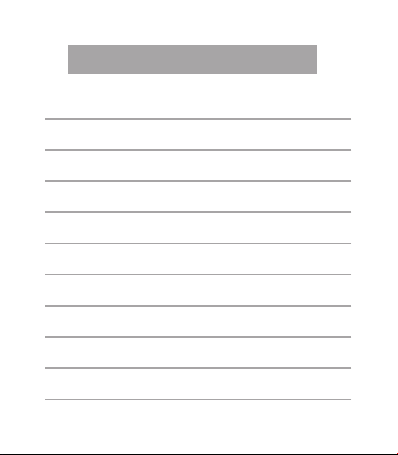
Для записей
59
Page 61
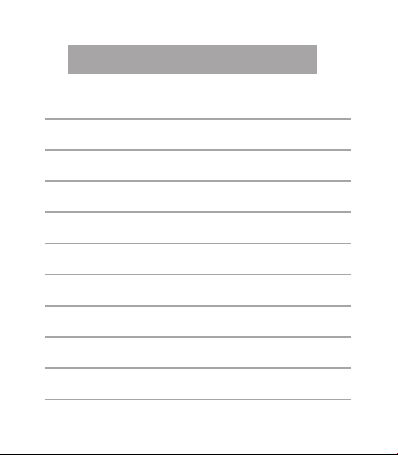
Для записей
60
Page 62

